Kā pārvietoties Word 2007 tabulā
Uzziniet, kā efektīvi pārvietoties Word 2007 tabulā, izmantojot īsinājumtaustiņus un peles darbības, lai optimizētu savu darba plūsmu.
Viss iemesls cilvēku kontaktinformācijas ievadīšanai programmā Microsoft Outlook 2019 ir tas, lai jūs varētu tos atkal atrast. Citādi kāda jēga no visas šīs ķibeles?
Vārdu atrašana modulī Cilvēki ir bērnu spēle. Varat pārlūkot vai meklēt no jebkura moduļa Personas skata. Lai pārlūkotu, vienkārši pārlūkojiet kontaktpersonas, izmantojot vertikālo ritjoslu. Lai meklētu, lodziņā Meklēt kontaktpersonās ievadiet vārdu vai citu atbilstošu tekstu un meklēšanas rezultātos atlasiet vajadzīgo.
Tālāk ir norādīts, kā to izdarīt no kartes skata — ar kuru jūs vēl neesat oficiāli strādājis. Tas ir kā vizītkaršu skats, izņemot to, ka kartītes ir dažāda izmēra atkarībā no tajās esošās informācijas, un tās ir sakārtotas kolonnās.
Lai kartes skatā atrastu kontaktpersonu pēc uzvārda, veiciet šīs darbības:
Moduļa Personas lentes cilnes Sākums grupā Pašreizējais skats izvēlieties Kartes skatu. Parādās kartes skats.
Noklikšķiniet uz baltas vietas zem jebkuras kartītes un sāciet rakstīt dažus pirmos vajadzīgās kontaktpersonas uzvārda burtus. Displejs pāriet uz šī nosaukuma pirmo gadījumu un iezīmē kartes virsrakstu. Piemēram, šajā attēlā autors tikko ierakstīja Sp, jo viņš meklē Kandi Sparkles, apburošu klaunu, kuru viņš redzēja bērnu ballītē pagājušajā nedēļā.
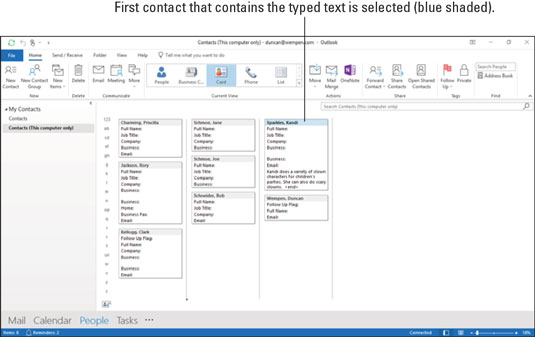
Sāciet rakstīt vārda pirmos burtus, lai pārietu uz kartīti, kas tam atbilst.
Kartes skatā kreisajā malā ir ar burtiem apzīmētas cilnes. Varat pārlūkot kontaktpersonas, ritinot, taču, ja to ir daudz, iespējams, būs ātrāk noklikšķināt uz kādas no šīm burtu cilnēm, lai ātri pārietu uz uzvārdiem, kas sākas ar izvēlēto burtu.
Protams, jums, iespējams, būs jāmeklē kontaktpersonas vārds, piemēram, uzņēmums, kurā kontaktpersona strādā. Vai jūs varat atrast visus cilvēkus savā sarakstā, kas dzīvo noteiktā valstī - vai cilvēki, kas izvirzīti jums noteiktā stāvoklī prāta (tagad tur ir noderīga tidbit iekļaut savos kontaktpersonu ierakstos). Šādā gadījumā meklēšanas rīks novirzīs jūs uz jūsu kontaktpersonu.
Lai izmantotu meklēšanas rīku, lai meklētu kontaktpersonu, veiciet šīs darbības:
1. Modulī Cilvēki, izvēloties savu iecienītāko skatu, lodziņā Meklēt kontaktpersonas ierakstiet tekstu, kuru vēlaties atrast, un pēc tam nospiediet taustiņu Enter.
Meklēšanas lodziņš atrodas kontaktpersonu saraksta augšdaļā, tieši zem lentes. Jūsu kontaktpersonu saraksts samazinās līdz tām, kurās ir jūsu ievadītā informācija, kā parādīts attēlā.
Ja nesaņemat nevienu kontaktpersonu, kas atbilst jūsu meklēšanas vaicājumam, pārbaudiet, vai ievadītais meklēšanas teksts ir pareizs.
2. Lai noņemtu meklēšanas filtru, noklikšķiniet uz pogas X meklēšanas lodziņa labajā malā.
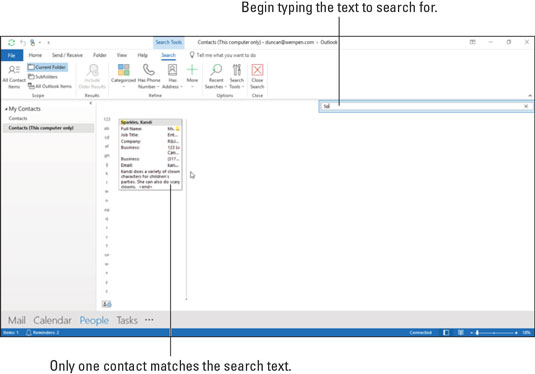
Izmantojiet meklēšanas lodziņu, lai sašaurinātu redzamos kontaktus līdz tiem, kas atbilst jūsu kritērijiem.
Ir grūti būt tik stulbi burtiski kā datori; tuvu ar tiem neskaitās. Ja redzat Grg Wshngtn, jūs zināt, ka jāmeklē Džordžs Vašingtons, bet dators to nedara. Džordžam būtu jānoņem patskaņi, pirms dators šos divus vārdus redzētu vienādi.
No otras puses, ja jums ir tikai daļa no meklētā nosaukuma, programma Outlook var atrast šo lūžņu jebkurā vietā. Meklējot Geo , jūsu kontaktpersonu sarakstā tiktu atrasts Džordžs Vašingtons, kā arī visi citi Džordži, tostarp Boy George un George of the Jungle (ja viņi visi ir jūsu tik tuvi draugi, ka viņi ir jūsu kontaktpersonu sarakstā).
Uzziniet, kā efektīvi pārvietoties Word 2007 tabulā, izmantojot īsinājumtaustiņus un peles darbības, lai optimizētu savu darba plūsmu.
Šajā sarakstā ir iekļautas desmit populārākās Excel funkcijas, kas attiecas uz plašu vajadzību klāstu. Uzziniet, kā izmantot <strong>Excel funkcijas</strong> efektīvāk!
Uzziniet, kā pievienot papildu analīzes slāņus jūsu Excel diagrammām, lai uzlabotu vizualizāciju un sniegtu precīzākus datus. Šis raksts apraksta visas nepieciešamās darbības.
Uzziniet, kā iestatīt <strong>rindkopas atkāpi</strong> programmā Word 2013, lai uzlabotu dokumenta noformējumu un lasāmību.
Uzziniet, kā pareizi ievietot slejas programmā Word 2010, lai uzlabotu jūsu dokumentu formātu un struktūru.
Apsveriet iespēju aizsargāt Excel 2007 darblapu, lai izvairītos no neplānotām izmaiņām. Uzziniet, kā aizsargāt un atbloķēt šūnas, lai nodrošinātu datu integritāti.
Programmas Excel 2013 PMT funkcija aprēķina periodisko mūža rentes maksājumu. Šī funkcija ir būtiska hipotekāro kredītu maksājumu plānošanai.
Mācieties, kā veikt t-testus Excel programmā, izmantojot datus un aprakstot trīs t-testu veidus, kas noderēs jūsu datu analīzes procesā.
Uzziniet, kā filtrēt datu sarakstu programmā Excel 2016, lai ērti paslēptu nevēlamus ierakstus un strādātu tikai ar nepieciešamajiem datiem.
Uzziniet, kā vienkārši pievienot datu etiķetes diagrammai programmā Excel 2007. Palīdziet noteikt vērtības, kas tiek rādītas katrā datu punktā, izmantojot dažādas izvietošanas un formatēšanas iespējas.







